Tại sao cài Office 2019 lại ra Office 2016?
Bạn đang bối rối khi không biết tại sao cài Office 2019 lại ra Office 2016? Vấn đề này thường xảy ra do một số nguyên nhân nhất định và gây không ít khó khăn cho người dùng. Qua bài viết sau đây, Laptop Khánh Trần sẽ giải đáp cho bạn nguyên nhân cũng như cách khắc phục hiệu quả vấn đề trên.
I. Nguyên nhân tại sao cài Office 2019 lại ra Office 2016?
Trước khi tìm hiểu về các biện pháp xử lý lỗi, bài viết sẽ giải đáp cho bạn vấn đề tại sao cài Office 2019 lại ra Office 2016.
1. Vấn đề về file cài đặt
- File cài đặt bị lỗi: File cài đặt Office 2019 mà bạn đang sử dụng có thể đã bị hỏng hoặc không hoàn chỉnh trong quá trình tải xuống hoặc sao chép. Điều này khiến quá trình cài đặt không diễn ra đúng như mong đợi và hệ thống tự động cài đặt phiên bản cũ hơn có sẵn.
- File cài đặt không tương thích: File cài đặt Office 2019 có thể không tương thích với hệ điều hành Windows của bạn, hoặc có xung đột với các phần mềm khác đã cài đặt sẵn trên máy.
2. Lỗi trong quá trình cài đặt
- Cài đặt bị gián đoạn: Quá trình cài đặt Office 2019 có thể bị ngắt quãng do mất điện, lỗi kết nối mạng hoặc các hoạt động khác của hệ thống. Điều này dẫn đến việc cài đặt không hoàn tất và hệ thống tự động khôi phục lại phiên bản cũ.
- Xung đột với các phần mềm khác: Các phần mềm diệt virus, phần mềm tường lửa hoặc các ứng dụng tối ưu hóa hệ thống có thể can thiệp vào quá trình cài đặt và gây ra lỗi.
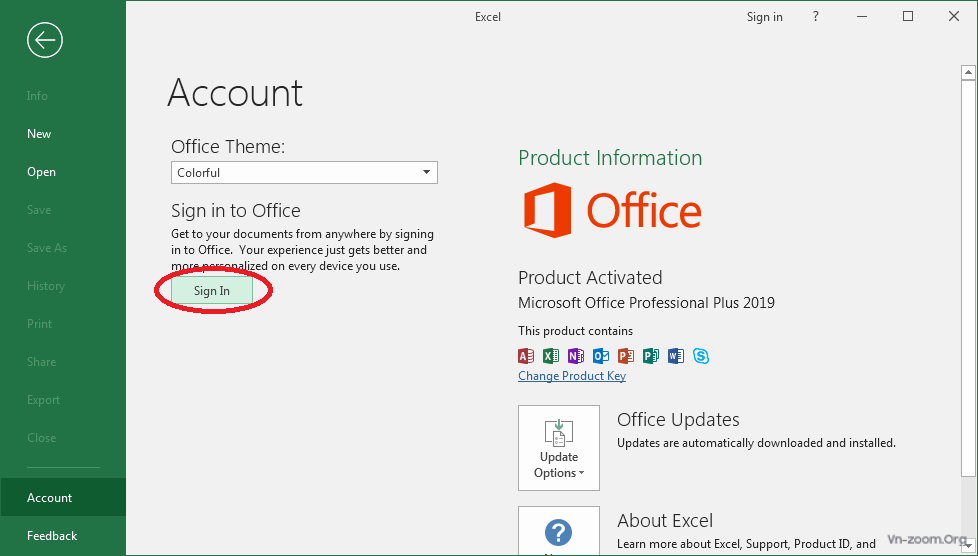
3. Vấn đề bản quyền
- Bản quyền Office 2016 vẫn còn hiệu lực: Nếu bạn đã từng cài đặt và kích hoạt Office 2016 trước đó, và bản quyền của phiên bản này vẫn còn hiệu lực, thì hệ thống có thể ưu tiên cài đặt lại phiên bản này thay vì cài đặt mới.
- Lỗi kích hoạt: Quá trình kích hoạt Office 2019 có thể gặp lỗi, khiến hệ thống không thể nhận diện được phiên bản mới và tiếp tục sử dụng phiên bản cũ.
4. Vấn đề về Registry
Registry là một cơ sở dữ liệu chứa các thông tin cấu hình của hệ thống. Nếu có lỗi trong Registry liên quan đến Office, điều này có thể ảnh hưởng đến quá trình cài đặt và gây ra các sự cố không mong muốn.
5. Lỗi hệ thống
Các lỗi hệ điều hành tiềm ẩn có thể gây ra xung đột với quá trình cài đặt và khiến Office 2019 không hoạt động đúng.
II. Cách khắc phục lỗi cài Office 2019 lại ra Office 2016:
Sau đây, Laptop Khánh Trần sẽ hướng dẫn bạn một số biện pháp xử lý vấn đề này đơn giản và hiệu quả.
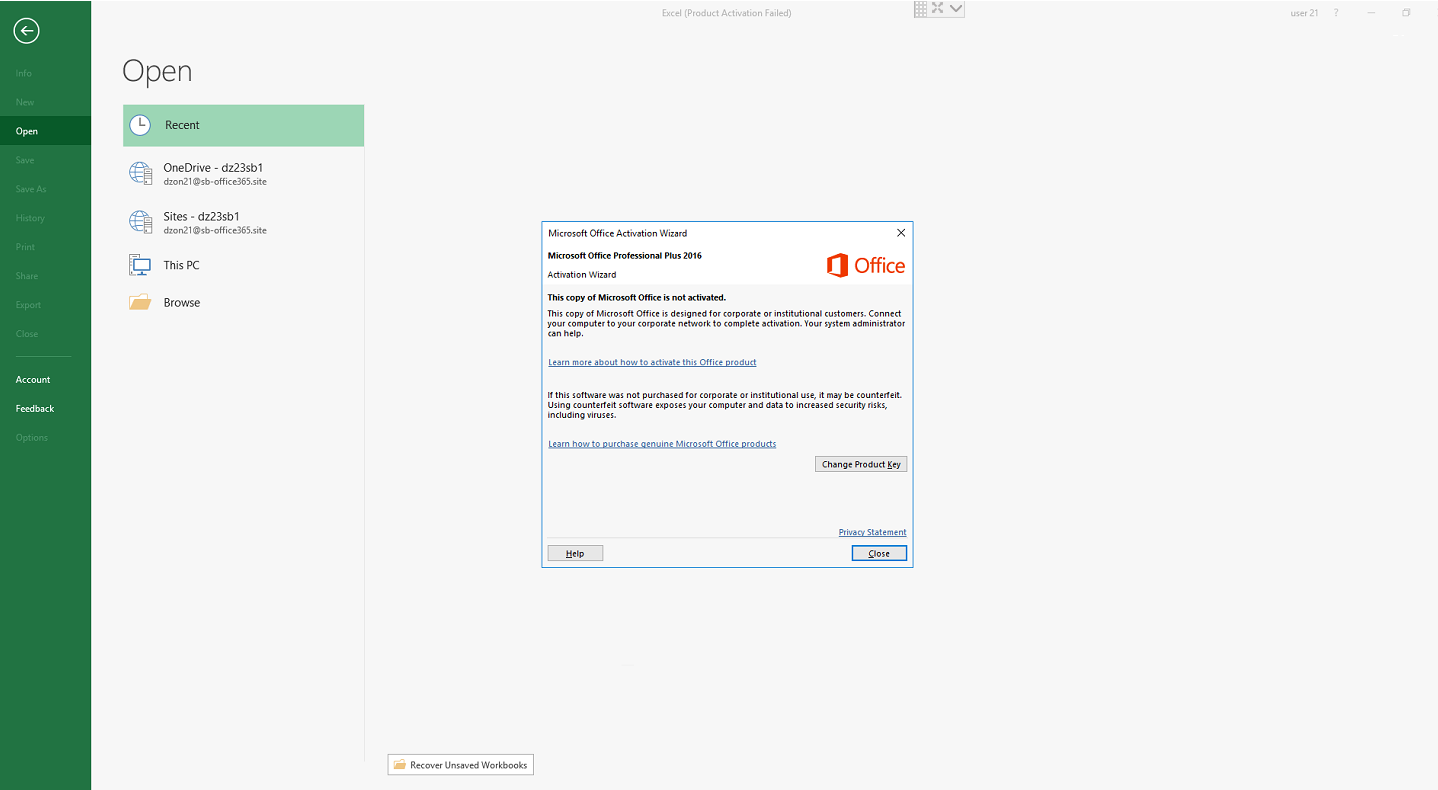
1. Gỡ cài đặt sạch và cài đặt lại Office 2019
Trước tiên, bạn cần gỡ bỏ hoàn toàn mọi dấu vết của cả Office 2019 và Office 2016 trên máy tính. Sau đó, tải về bộ cài đặt mới nhất của Office 2019 và tiến hành cài đặt lại. Để đảm bảo gỡ bỏ sạch sẽ, bạn có thể sử dụng công cụ hỗ trợ gỡ cài đặt của Microsoft hoặc các phần mềm gỡ cài đặt chuyên dụng.
2. Sửa chữa cài đặt Office 2019
Nếu bạn không muốn gỡ cài đặt hoàn toàn, bạn có thể thử sửa chữa cài đặt Office 2019. Tính năng này sẽ quét và sửa chữa các lỗi trong quá trình cài đặt. Để thực hiện, bạn vào Control Panel, chọn Programs and Features, tìm đến Office 2019 và chọn "Change". Sau đó, chọn "Repair" và làm theo hướng dẫn trên màn hình.
3. Kiểm tra các file cài đặt
Đôi khi, lỗi xảy ra do file cài đặt bị hỏng hoặc không đầy đủ. Hãy kiểm tra lại file cài đặt bạn đã tải về, đảm bảo nó không bị lỗi và tải về đầy đủ. Nếu cần, hãy tải lại file cài đặt từ nguồn tin cậy.
4. Kiểm tra xung đột phần mềm
Một số phần mềm khác trên máy tính có thể xung đột với quá trình cài đặt Office 2019. Hãy tạm thời tắt các phần mềm diệt virus, tường lửa hoặc các phần mềm tối ưu hóa hệ thống khác để xem có cải thiện không.
5. Cập nhật Windows và các driver
Hệ điều hành Windows và các driver thiết bị lỗi thời có thể gây ra nhiều vấn đề, trong đó có lỗi cài đặt phần mềm. Hãy đảm bảo Windows và các driver của bạn đã được cập nhật lên phiên bản mới nhất.
6. Sử dụng tài khoản quản trị viên
Nếu bạn đang sử dụng tài khoản người dùng, hãy đăng nhập bằng tài khoản quản trị viên để cài đặt Office 2019. Tài khoản quản trị viên có quyền hạn cao hơn và có thể giúp giải quyết một số vấn đề liên quan đến quyền truy cập.
III. Tổng kết
Như vậy, bài viết đã giải đáp cho bạn vấn đề tại sao cài Office 2019 lại ra Office 2016 và những cách khắc phục hiệu quả. Có thể rút ra kết luận rằng việc cài đặt Office 2019 nhưng lại xuất hiện Office 2016 thường do các vấn đề liên quan đến xung đột phần mềm, cài đặt không hoàn chỉnh hoặc lỗi hệ thống. Để khắc phục tình trạng này, người dùng cần thực hiện các bước gỡ bỏ và cài đặt lại một cách cẩn thận, đồng thời kiểm tra và cập nhật các driver cũng như hệ điều hành. Ngoài ra, việc lựa chọn nguồn tải tin cậy cũng là yếu tố quan trọng để đảm bảo quá trình cài đặt diễn ra suôn sẻ.
Vấn đề về “Tại sao cài Office 2019 lại ra Office 2016?” đã được giới thiệu và phân tích chi tiết trong bài viết này. Đến với Khánh Trần bạn sẽ được những chuyên gia lâu năm tư vấn cũng như giải đáp những thắc mắc cho quá trình dùng laptop. Chúng tôi sẽ cung cấp cho bạn những sản phẩm Laptop Lenovo Thinkpad p1 gen 4 chất lượng với giá phù hợp nhất.





